前文
之前我们已经在元素规则校验中https://bbs.tampermonkey.net.cn/forum.php?mod=viewthread&tid=1250
研究过网页的校验如何解决,这节课我们可以实战一下提取react页面的数据
我发现抖音是react页面
本文基于cxxjackie提供的理论,再次感谢
开始
依然以抖音页面为例https://www.douyin.com/user/MS4wLjABAAAA__EF83GW-y2bDHV0jmune1pZFG1TRajSgvywS7KYGbQ
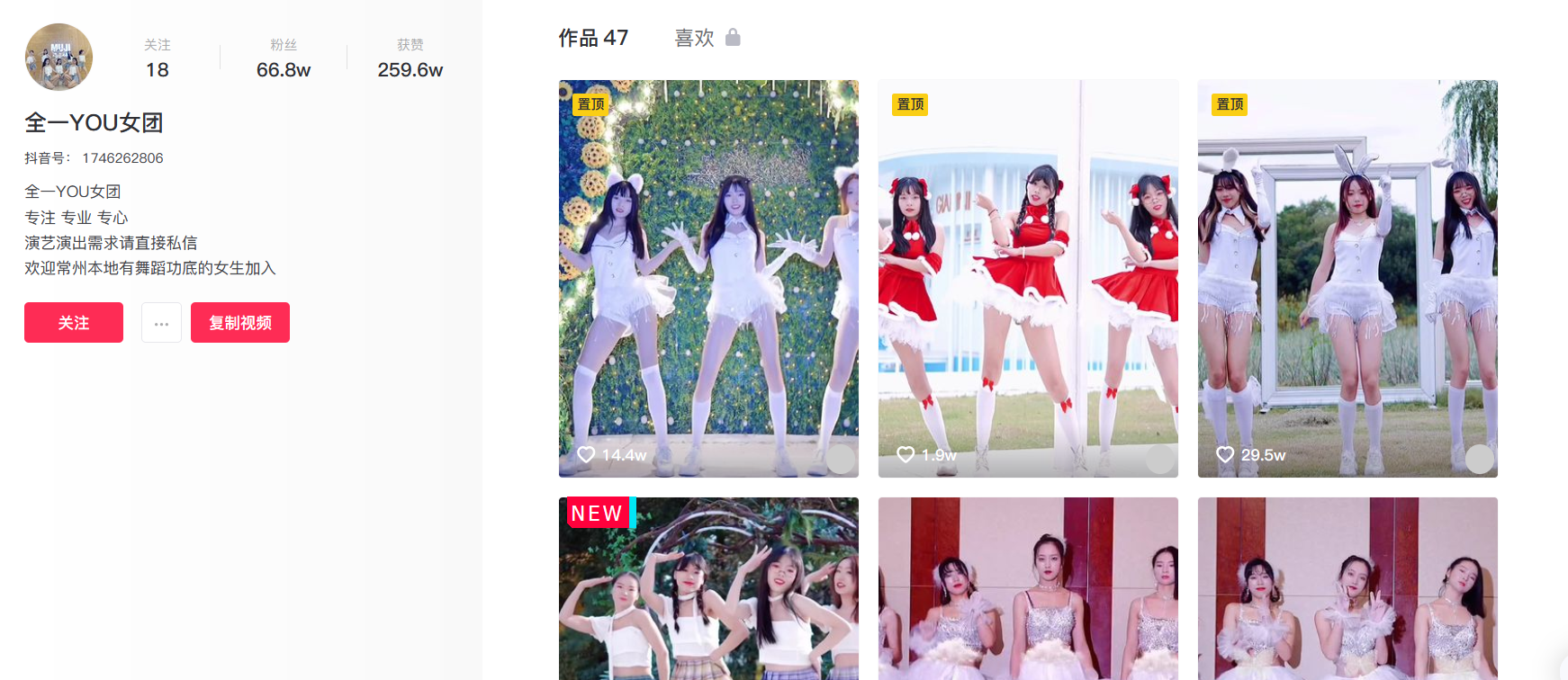
如何判断是react页面?我们可以安装React Developer Tools
如果不是则显示

如果是页面则显示

但是注意,这个可能存在问题,最准确的还是打开页面进行调试
比如输出window.__查看是否存在react属性
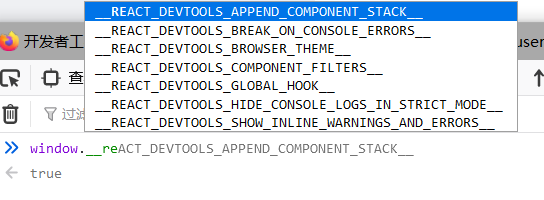
确定是react页面后,我们可以安装插件,然后点击这里
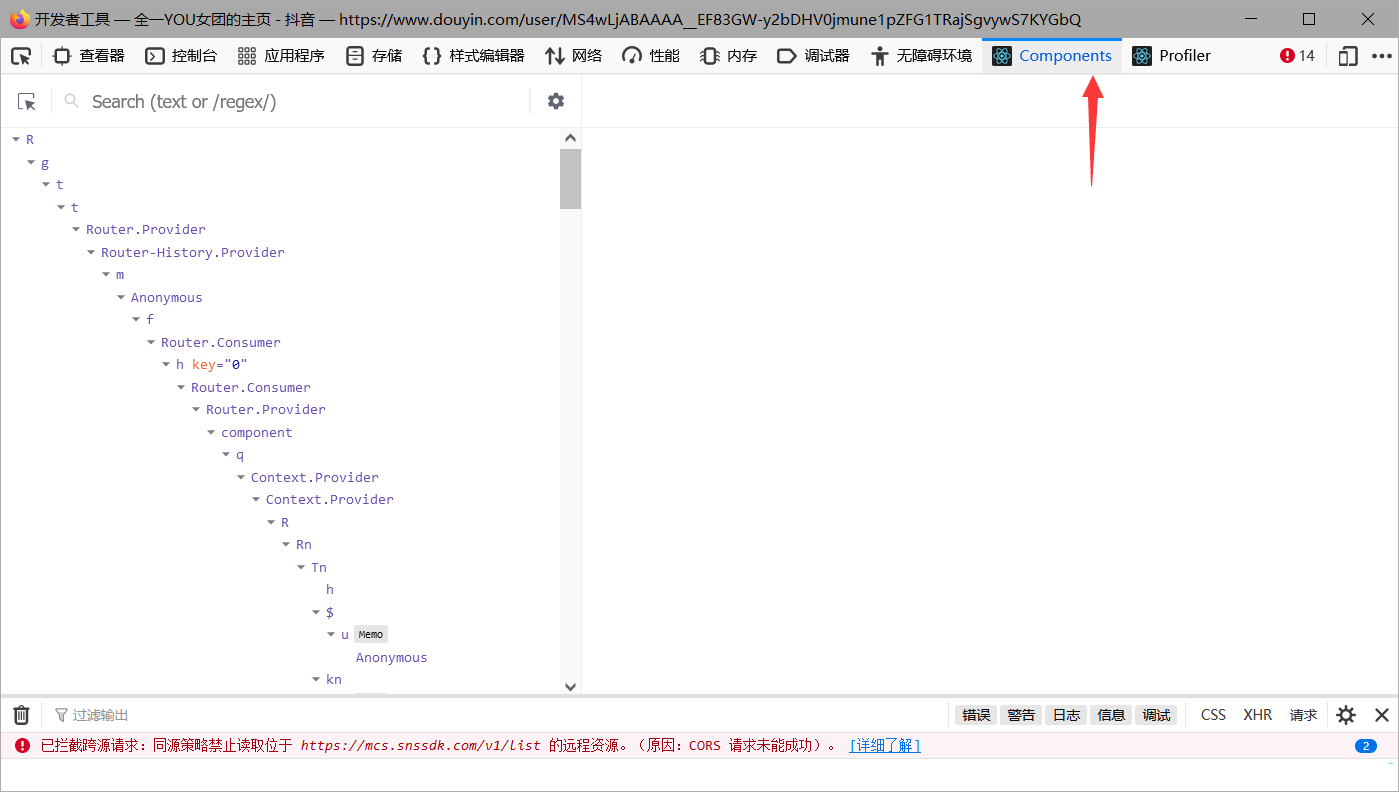
然后通过
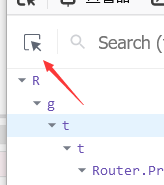
选择到元素
注意,推荐选择到相应元素的最上级,然后一层一层往下找相关的数据以及事件
我们在这里找到了视频的信息
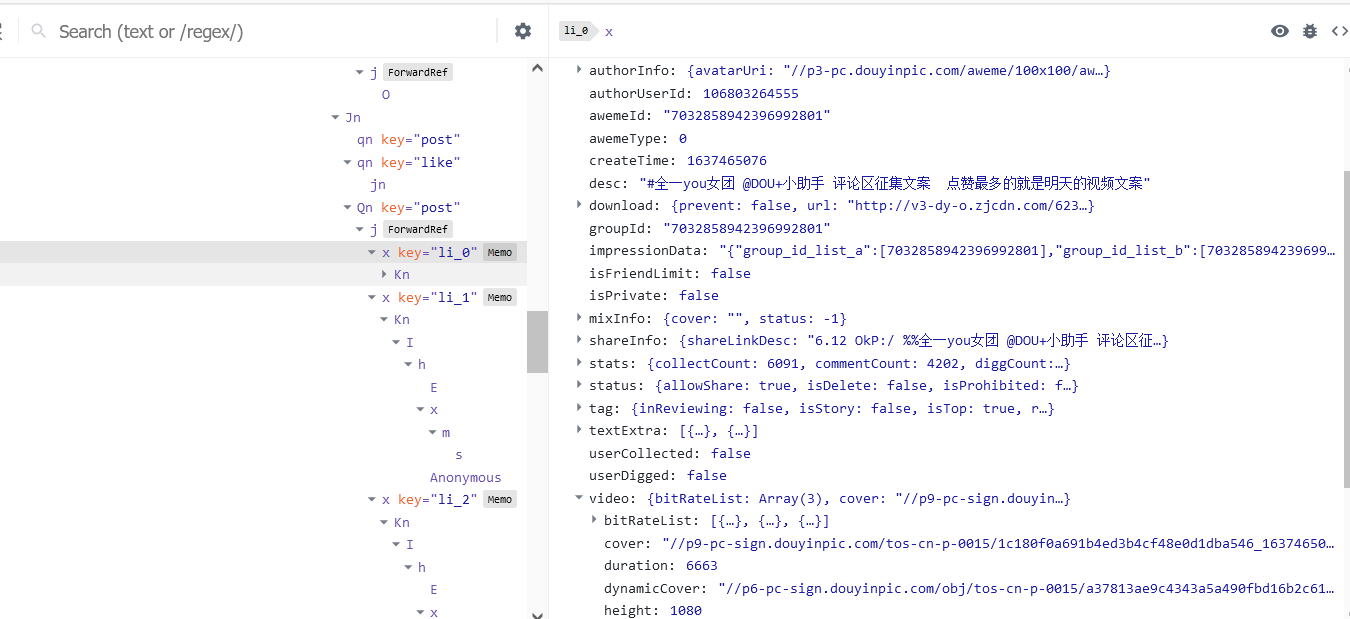
这时候我们就可以开始写代码了
首先他第一页是没有post的,属于网页渲染出来的数据,但是这时候也可以使用react属性提取地址,相对之前的xhr劫持会好很多。
我们先获取第一页的内容,然后进行mutationobserve监听视频部分的绘制
并抽离一个函数,专门用于处理对象,我起名叫ControlShowCheckAndNew
let list=document.querySelectorAll('.knrjsN15 ul li')
const targetNode = document.querySelector('.knrjsN15 ul')
// 观察器的配置(需要观察什么变动)
const config = {
childList: true, // 观察目标子节点的变化,添加或删除
attributes: true, // 观察属性变动
subtree: true, //默认是false,设置为true后可观察后代节点
};
// 当观察到变动时执行的回调函数
const callback = function(mutationsList, observer) {
// Use traditional 'for loops' for IE 11
console.log('mutationsList',mutationsList)
for(let mutation of mutationsList) {
if (mutation.type === 'childList') {
mutation.addedNodes.forEach((item)=>{
ControlShowCheckAndNew(item)
})
}
}
};
// 创建一个观察器实例并传入回调函数
const observer = new MutationObserver(callback);
// 以上述配置开始观察目标节点
observer.observe(targetNode, config);
unsafeWindow.onload=()=>{
//处理循环
list.forEach((item)=>{
ControlShowCheckAndNew(item)
})
}
然后我们还需要插入一个按钮,用于提取数据

这里的innerHTML是直接改的网页按钮,然后复制粘贴的
let parenttagert=document.querySelector('.Z0NF3RWY')
let div=document.createElement("div");
div.innerHTML=`<div class="q6zgm94p k-vFWw3W FDOWibym BgSUKoKp"><span class="_891e9d38c00e1b78e2eae43ab8b92359-scss" style="cursor: pointer;">复制视频</span><div class="_421d3aff42f03ac25665dc94de7ceadb-scss _6e84962fcb7da3b1e8100d798c94fd0a-scss" style="display: none;"><div class="a508b8e520c4938b699e76f52758e1b5-scss"><div class="f34e96e88162611d7208f348d4f89234-scss"><img src="//p6.douyinpic.com/img/aweme-qrcode/HfLOWW6996335373702006541~c5_720x720.png?from=1247829622" alt="3.82 wfB:/ 这样子的小风车你们喜欢吗~%%夹子音 %%夹子音挑战 %%夹子音变装 @DOU+小助手 @抖音小助手 https://v.douyin.com/d1FgV77/ 复制此链接,打开Dou音搜索,直接观看视频!" class=""></div></div><div class="c970dfb43b7e68344f353625de339de0-scss"><div class="_6ed090956a2566bf4d47a648b75d87ef-scss">打开抖音扫码或复制口令粘贴给微信/QQ好友</div><div class="_5d025eb178c1c97d99eb9717cb4f0290-scss"><span class="_95cfb8df7d5be42fc93f8f4464a1c648-scss">3.82 wfB:/ 这样子的小风车你们喜欢吗~%%夹子音 %%夹子音挑战 %%夹子音变装 @DOU+小助手 @抖音小助手 https://v.douyin.com/d1FgV77/ 复制此链接,打开Dou音搜索,直接观看视频!</span><button class="abace09bde29f9d2077ba2a9e9e2b67d-scss _3c25ad295260cb707e35da1ec8d93a51-scss _14339689bca6b9eda19c146a14df625e-scss _047cfcad258573fad8a7513577bb9f75-scss"><span>复制</span></button></div></div></div></div>`
div.onclick=function(event){
let size=Object.keys(saveurl)
let text=size.join('\n')
GM_setClipboard(text)
alert('已设置到剪辑版共'+size.length+"个")
};
parenttagert.append(div);
接下来我们要开始写核心功能函数了
我对网页插入了一个单选框以及一个new的标签提示,这时候mutationobserver也会监听到,所以一旦检测到就不进行任何操作
然后判断是否存在prop属性,如果不存在也直接跳过
找到的话则直接根据targer的react属性的children.props.aweInfo提取出来数据
进行一些处理,然后插入一个new标签以及一个单选框
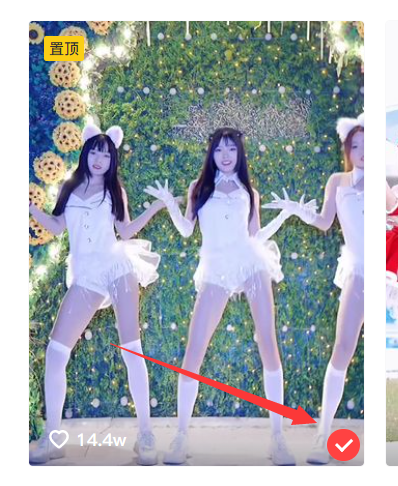
NEW标签如下
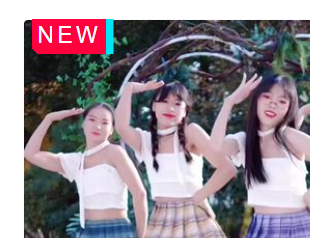
代码如下
function ControlShowCheckAndNew(target){
if(target.className.indexOf('injectvideo')!=-1){
return true;
}
if(target.className.indexOf('control-pos')!=-1){
return true;
}
const prop = Object.keys(target).find(p => p.startsWith('__reactProps'));
if(prop===undefined){
return;
}
let info=target[prop].children.props.awemeInfo
if(info===undefined){
console.log('test')
}
let createTime=info.createTime*1000
let videourl=info.video.playApi
videourl='https://'+videourl.replace('https://','').replace('http://','').replace('//','')
target.classList.add('injectvideo')
var select=document.createElement('label')
select.className='container control-pos'
select.innerHTML=` <input type="checkbox"><div class="checkmark"></div>`
target.append(select)
select.onclick=()=>{
console.log('选中变化了',select.children[0].checked)
if(select.children[0].checked){
//选中
saveurl[videourl]=true;
}else{
//未选中
if(saveurl[videourl]){
delete saveurl[videourl]
}
}
}
var getdate=new Date(createTime)
if(fullyear===getdate.getFullYear()){
if(currentmonth===getdate.getMonth()){
if(currentday===getdate.getDate()){
console.log('选中新的')
let newbutton=document.createElement('button')
newbutton.innerText='NEW'
newbutton.classList.add('newbutton')
target.append(newbutton)
}
}
}
}
这里我设置了一个对象用于存储到底选中了哪个视频,一旦选中了,则设置到对象上,如果取消选中,则相应的删除对象
关于按钮的样式,我是从https://cssbuttons.io/找的
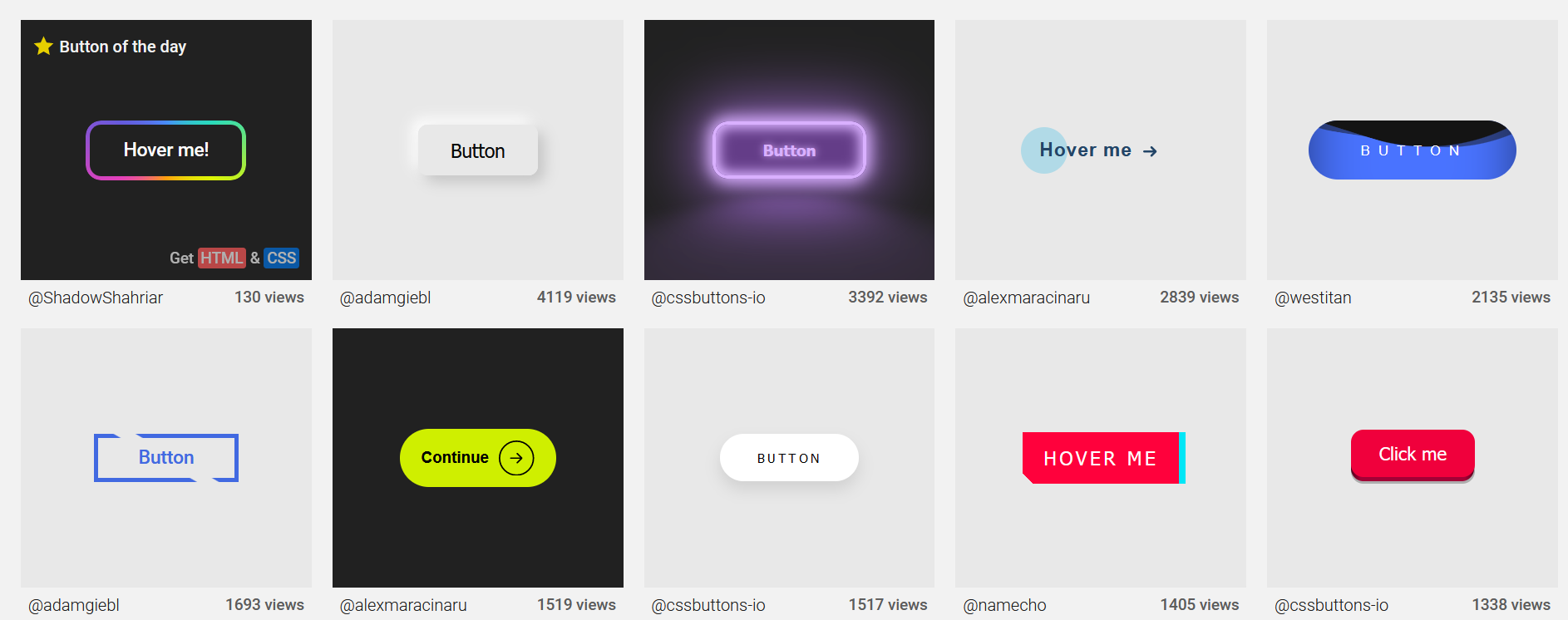
这里有很多好看的样式,我们可以直接对抄出来
设置CSS的时候可以通过GM函数设置,也可以创建CSS标签
这里为了演示,所以我这里选择创建了CSS标签,然后插入
let cssstyle = document.createElement("style");
cssstyle.innerHTML =(`
.injectvideo{
position: relative;
}
.control-pos{
bottom: 20.5px;
right: 12.1px;
position: absolute;
}
.container input {
position: absolute;
opacity: 0;
cursor: pointer;
height: 0;
width: 0;
}
.container {
display: block;
cursor: pointer;
font-size: 20px;
user-select: none;
}
/* Create a custom checkbox */
.checkmark {
position: relative;
top: 0;
left: 0;
height: 1.3em;
width: 1.3em;
background-color: #ccc;
border-radius: 25px;
transition: 0.15s;
}
/* When the checkbox is checked, add a blue background */
.container input:checked ~ .checkmark {
background-color: #ff4242;
border-radius: 25px;
transition: 0.15s;
}
/* Create the checkmark/indicator (hidden when not checked) */
.checkmark:after {
content: "";
position: absolute;
display: none;
}
/* Show the checkmark when checked */
.container input:checked ~ .checkmark:after {
display: block;
}
/* Style the checkmark/indicator */
.container .checkmark:after {
left: 0.45em;
top: 0.25em;
width: 0.25em;
height: 0.5em;
border: solid white;
border-width: 0 0.15em 0.15em 0;
transform: rotate(45deg);
}
.newbutton,
.newbutton::after {
padding: 5px 4px;
font-size: 18px;
background: linear-gradient(45deg, transparent 5%, #ff013c 5%);
border: 0;
color: #fff;
letter-spacing: 3px;
line-height: 1;
box-shadow: 6px 0px 0px #00e6f6;
outline: transparent;
position: relative;
}
.newbutton::after {
--slice-0: inset(50% 50% 50% 50%);
--slice-1: inset(80% -6px 0 0);
--slice-2: inset(50% -6px 30% 0);
--slice-3: inset(10% -6px 85% 0);
--slice-4: inset(40% -6px 43% 0);
--slice-5: inset(80% -6px 5% 0);
content: "HOVER ME";
display: block;
position: absolute;
top: 0;
left: 0;
right: 0;
bottom: 0;
background: linear-gradient(45deg, transparent 3%, #00e6f6 3%, #00e6f6 5%, #ff013c 5%);
text-shadow: -3px -3px 0px #f8f005, 3px 3px 0px #00e6f6;
clip-path: var(--slice-0);
}
.newbutton:hover::after {
animation: 1s glitch;
animation-timing-function: steps(2, end);
}
.newbutton{
position: absolute;
left: 15.5px;
top: 0;
}
`);
document.body.appendChild(cssstyle);
那么到这里我们就学会了如何提取react数据来实现提取抖音视频~
脚本地址
https://bbs.tampermonkey.net.cn/thread-1404-1-1.html
结语
撒花~

